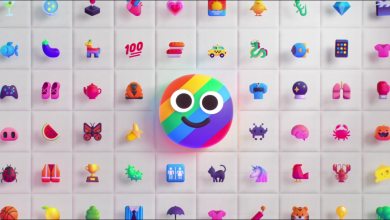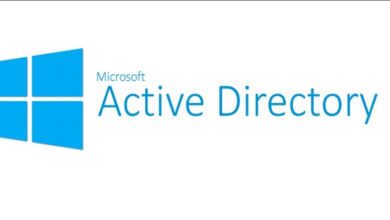كيفية إزالة ملفات DLL قيد الاستخدام من جهاز كمبيوتر يعمل بنظام Windows؟ – عملية لمتابعة

ملفات DLL هي عناصر صغيرة تُستخدم لأداء العديد من الإجراءات البسيطة داخل نظام التشغيل Windows. يشير اختصارها في اللغة الإنجليزية إلى مكتبة الارتباط الديناميكي ، ونادرًا ما يكون من الضروري حذفها. على الرغم من أننا في بعض الأحيان سنضطر إلى الاستغناء عنها ، لأن بعض هذه الملفات قد تكون غير متوافقة أو قد تولد أخطاء في ملف آخر موجود. في هذه المقالة سوف نعلمك كيفية حذف ملفات DLL هذه في Windows بسهولة.
ما الذي يجب عليك فعله حتى تتمكن من حذف ملف DLL على جهاز الكمبيوتر الخاص بك؟
يمكن التخلص من هذا النوع من العناصر مثل أي عنصر آخر ، ما عليك سوى تحديد موقع جذره وإرساله إلى سلة إعادة التدوير. ومع ذلك ، من المهم أن نأخذ في الاعتبار بعض الأشياء ، لأننا إذا ارتكبنا خطأ ، فقد نتعرض لخطر إتلاف نظام تشغيل الكمبيوتر الشخصي ، ومن ثم سيكون إعادة تثبيته لاستعادة أداء الكمبيوتر أكثر تعقيدًا .
تتراوح الوظيفة التي تؤديها هذه الملفات من ميزات التشغيل إلى إجراءات برامج الجهات الخارجية. لديه إمكانية تنفيذ بعض العمليات الموجودة بالفعل على الكمبيوتر بشكل أسرع ، والعديد من الوظائف الممكنة في Windows.

يوصى بتأكيد ما إذا كانت DLL هذه ضرورية أم لا. على الرغم من أن الأمر معقد بعض الشيء ، إلا أنه يمكنك التحقق منه من خلال البحث السريع والتحقق. إذا لم تكن مقتنعًا تمامًا ، فمن الأفضل ألا تقوم بأي إجراء من هذا النوع ، يمكنك نقل جهاز الكمبيوتر الخاص بك إلى دعم متخصص في حالة تأثير DLL على تشغيل جهاز الكمبيوتر الخاص بك.
تأكد من أن جهاز الكمبيوتر الخاص بك لم يعد يستخدم هذه العملية
إذا كنت قد حددت بالفعل اسم وموقع ملف DLL ، فمن الأفضل أن تؤكد أنه لا يعمل على جهاز الكمبيوتر الخاص بك. للقيام بذلك ، يمكنك الدخول إلى مدير المهام بالضغط على مجموعة المفاتيح “Ctrl + Alt + Delete” أو عن طريق النقر بزر الماوس الأيمن على شريط مهام Windows.
بمجرد فتح مدير الملفات ، نصل إلى علامة التبويب “العمليات” ونحدد موقع DLL الذي نريد إزالته بالاسم. إذا كان قيد التشغيل ، فسيتعين علينا النقر بزر الماوس الأيمن فوق هذا العنصر والنقر فوق “إنهاء العملية” . ثم يتعين علينا فقط تأكيد هذا الإجراء وهذا كل شيء ، سنقوم بتنفيذ DLL الذي نريد حذفه. هذه الخطوة ضرورية ، وإلا فلا يمكن إزالتها.
هناك احتمال أن نجد صعوبة بعض الشيء في القيام بكل هذا الإجراء ، وقد ينتهي بنا الأمر بحذف DLL أو العملية الخاطئة. على الرغم من ذلك ، يمكننا استخدام بعض أدوات الجهات الخارجية لجعل هذه العملية أسرع وأكثر أمانًا.
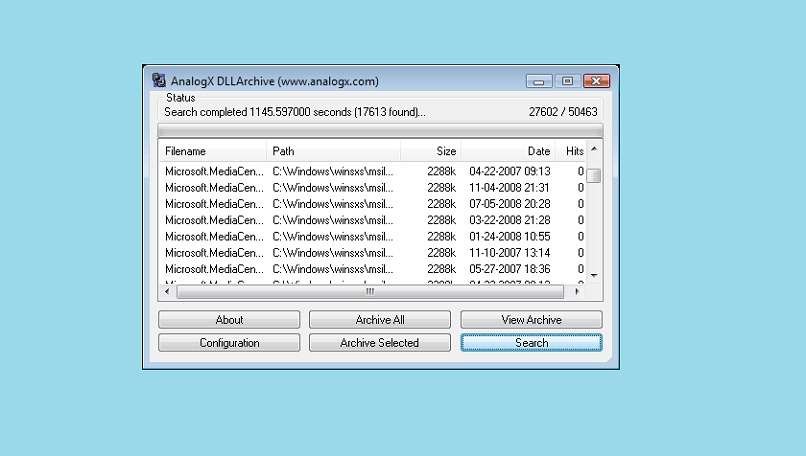
قم بتثبيت تطبيق مناسب مثل DLL Archive
التطبيق الموصى به لتنفيذ هذه الإجراءات هو DLL Archive. إنه تطبيق تم تطويره منذ عدة سنوات ، لكنه يواصل أداء وظيفته والغرض منه بشكل كامل. للحصول على هذا البرنامج يجب اتباع الخطوات التالية:
- نقوم بالوصول إلى صفحة تنزيل DLL Archive الرسمية من أي متصفح ، فمن الأفضل استخدام Google Chrome.
- نحصل على المثبت ونتبع الخطوات الموضحة في الملف القابل للتنفيذ. من الأفضل القيام بذلك يدويًا لتجنب إضافة أشياء غير ضرورية مثل أشرطة البحث.
- سيتم إنشاء اختصار على سطح المكتب ونفتح البرنامج.
ما هو الإجراء لتشغيل DLL Archive لإزالة ملفات DLL الخاصة بك؟
بمجرد فتح التطبيق على جهاز الكمبيوتر الخاص بنا ، يجب أن نضغط على الزر “بحث” في أسفل يمين النافذة. سيؤدي ذلك إلى جعل البرنامج يحلل جميع ملفات هذا الامتداد المثبتة في نظام التشغيل Windows لجهاز الكمبيوتر الخاص بنا. بعد ذلك ، سيقوم البرنامج بتصنيف العناصر إلى فئات.
سيوضح لنا هذا التصنيف ملفات DLL غير الضرورية أو القديمة أو التي تولد تعارضًا بين البرامج المختلفة المثبتة على جهاز الكمبيوتر.
لحذف ملف DLL ، علينا فقط تحديده في القائمة والنقر مرتين على العنصر الخاص به. على الفور ، سيتم فتح نافذة صغيرة وننتقل إلى النقر فوق “ممكّن” لإلغاء تنشيط استخدامه والبقاء في فئة “معطل”.
ما الخطوات التي يجب اتباعها للتحقق من أن جهاز الكمبيوتر الخاص بك لم يعد به عمليات DLL قيد التشغيل؟
من السهل جدًا معرفة ما إذا كان ملف DLL قيد التشغيل على جهاز الكمبيوتر الخاص بك. يتعين علينا فقط فتح مدير ملفات Windows ، ولكن في هذه المناسبة ، سيكون من الضروري البحث عن العملية أبجديًا . ثم نختار خيار ” إظهار شجرة العمليات “. هناك يمكننا عرض جميع العمليات المتعلقة بالملف ، والتأكد مما إذا كانت قيد التشغيل.
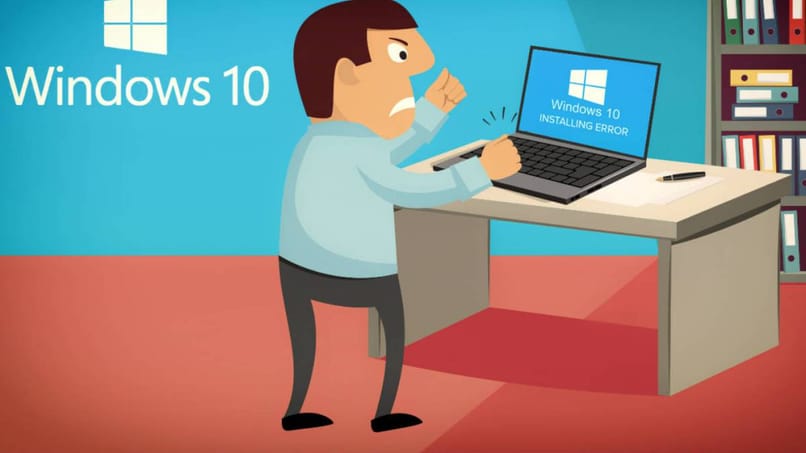
تتم هذه العملية عادة في حالات محددة للغاية. وذلك لأن إجراء ملفات DLL فعال للغاية في تعطيل هذه العناصر على جهاز الكمبيوتر. في الحقيقة هذا البرنامج لا يقوم بإزالة هذه الملفات بالكامل من النظام ، وظيفته هي نقلها إلى مجلد غير قابل للتنفيذ ، في حال احتجنا إلى استخدامها في وقت آخر.
هل من الممكن منع جهاز الكمبيوتر الخاص بك من تخزين ملفات DLL في نظامه الفرعي؟
مع ملفات DLL ، يصبح من الصعب منع حدوث ذلك. إذا أردنا عدم تخزين هذه العناصر في النظام الفرعي للكمبيوتر ، فسيتعين علينا تحديد موقعها يدويًا. إما من خلال متصفح الكمبيوتر أو في جذر البرنامج ثم قم بحذف كل ما هو موجود في “النسخة الاحتياطية”. يعتمد عمل هذا التطبيق بشكل أكبر على تعطيل هذه العناصر بدلاً من إزالتها تمامًا.